win7文件打开方式选错了如何恢复, 打开文件的方式其实就是windows系统中文件与相应软件的关联。在理想情况下,每个文件都有自己独特的相关软件。但事实并非如此。
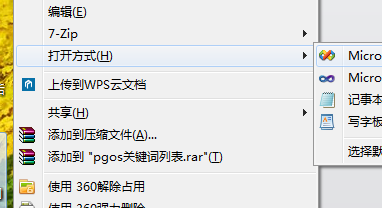
事实上,很多软件都可以支持多种格式的打开文件,这可能会导致用户错误地选择理想的打开方式。那么如果出现这种情况,应该怎么修复呢?下面就来说说吧。
1.单击开始菜单,然后单击开始菜单右侧的控制面板选项。
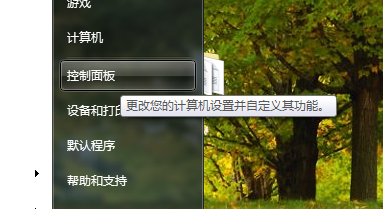
2.弹出控制面板窗口,单击控制面板窗口中的程序选项。
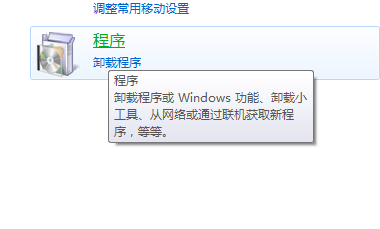
3.弹出windows控制面板程序窗口,在其中单击使用指定程序打开该文件类型的选项。
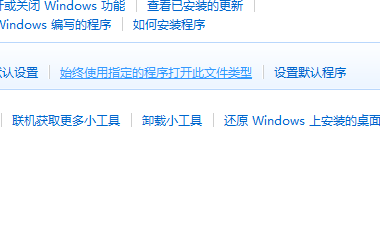
4.将出现另一个窗口,上面显示以下文本。

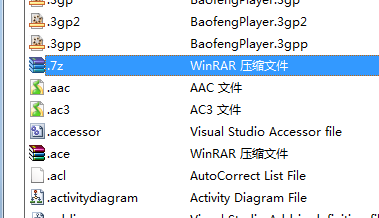
在窗口的底部,我们可以看到当前系统可以识别的文件列表。每个项目之后,都有相应的关联软件。在这里,我双击需要修改的项目。
5.弹出熟悉的打开模式窗口,在窗口中选择相应的软件。
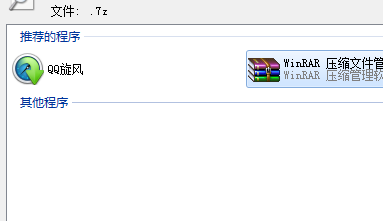
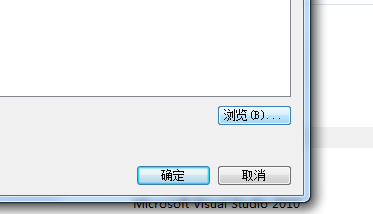
或者用户可以点击浏览并选择存储在本地文件系统中的软件程序。
win7文件打开方式选错了如何恢复,以上就是本文为您收集整理的win7文件打开方式选错了如何恢复最新内容,希望能帮到您!更多相关内容欢迎关注。








